notepad++的宏功能可以實現自動化文本處理。具體步驟包括:1. 啟動notepad++并打開文本文件;2. 點擊“宏”菜單,選擇“開始錄制宏”;3. 進行操作如查找、剪切、粘貼關鍵信息;4. 停止錄制并命名宏;5. 運行宏自動處理文本。使用宏功能可以顯著提高文本處理效率。
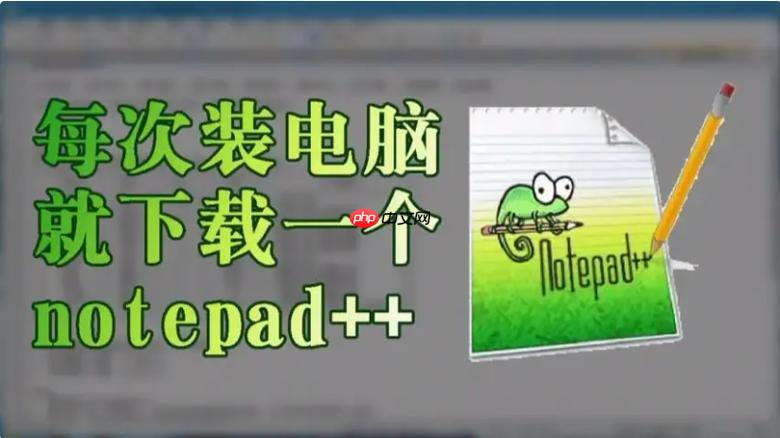
對于如何利用Notepad++的宏功能實現自動化文本處理,我可以說這是一個非常實用的技巧,特別是在處理重復性任務時能極大地提高效率。Notepad++的宏功能允許用戶錄制一系列操作,然后在需要時重放這些操作,從而自動化處理文本。
在實際應用中,我曾利用Notepad++的宏功能來處理大量的日志文件,快速提取關鍵信息,這不僅節省了時間,也減少了人工操作的錯誤。以下是利用Notepad++宏功能實現自動化文本處理的詳細探討。
Notepad++的宏功能是程序員和文本處理愛好者的福音,特別是當你面對大量重復的文本編輯任務時,它就像是你的自動化助手。記得有一次,我需要從數百個日志文件中提取特定格式的錯誤信息,手動操作顯然不現實,于是我轉向了Notepad++的宏功能,結果大大提升了我的工作效率。
在Notepad++中,宏的魅力在于它可以錄制你的一系列操作,比如文本查找、替換、刪除等,然后你可以隨時重放這些操作,實現自動化處理。以下是我如何使用宏功能來處理文本的分享。
首先,我會啟動Notepad++,然后打開需要處理的文本文件。接著,我會點擊“宏”菜單,選擇“開始錄制宏”,這時候Notepad++就會開始記錄我的每一個操作。我通常會進行以下幾步操作:
Ctrl+F // 打開查找對話框 輸入關鍵字 // 比如"ERROR" Enter // 找到第一個匹配項 Ctrl+X // 剪切匹配項 Ctrl+V // 將剪切的內容粘貼到新位置
錄制完畢后,我會停止宏錄制,并給宏起一個名字,比如“ExtractErrors”。接下來,每當我需要從新的日志文件中提取錯誤信息時,只需運行這個宏,就可以自動完成整個過程。
使用宏功能的過程中,我發現了一些需要注意的點。首先,宏是嚴格按照錄制時的順序執行的,所以在錄制時要確保操作的順序正確。如果你在錄制過程中誤操作了,可以通過“宏”菜單中的“取消錄制宏”來重新開始。其次,宏功能在處理復雜的文本格式時可能會遇到一些問題,比如當文本中有換行符或特殊字符時,宏可能無法正確識別,這時候需要對宏進行調整,或者考慮使用更高級的腳本功能。
關于宏的高級用法,我還嘗試過將多個宏組合起來,形成一個更復雜的自動化流程。比如,我會錄制一個宏來提取錯誤信息,然后錄制另一個宏來格式化這些信息,最后通過運行這兩個宏來實現完整的處理流程。這種方法在處理大規模數據時特別有效。
當然,使用宏功能也有一些需要注意的性能優化和最佳實踐。在錄制宏時,盡量簡化操作步驟,減少不必要的操作,這樣可以提高宏的執行效率。此外,建議在宏中使用快捷鍵而不是鼠標操作,因為快捷鍵的執行速度更快。最后,定期備份你的宏文件,以防意外丟失。
總的來說,Notepad++的宏功能是一個強大的工具,可以顯著提高文本處理的效率。通過合理利用宏功能,你可以將重復的文本處理任務自動化,從而節省時間,提高工作效率。在實際應用中,宏功能不僅限于簡單的查找和替換,還可以用于更復雜的文本處理任務,關鍵在于你如何靈活運用它。



















